Q&A
【IODATA】Wi-Fiマークはついているがインターネットに繋がらない
スマートフォン(PCなど)にWi-Fiマークが表示されているにも関わらず、端末がインターネットに接続できない場合は以下対処法をご確認ください。
パスワード(暗号キー)の入力ミスがないか確認します
Wi-Fi接続時に入力するパスワードが正しいかご確認ください。
>参考:Wi-Fi接続に必要なパスワード端末をルーターに近づけてインターネットに接続されるか確認します
お使いの端末の位置まで電波が届いておらず、動作が不安定になっている可能性があります。
下記のページを参考に設置場所の見直し等をご検討ください。
>参考:Wi-Fiが頻繁に切れる/遅い/不安定
>参考:Wi-Fiルーターを設置するときのポイント他の端末(PCやスマートフォンなど)がある場合そちらでは接続可能か確認します
お使いの端末が複数台ある場合は、別の端末ではWi-Fi接続でインターネットにつながるかご確認ください。
●別の端末では問題なくWi-Fiに接続した状態でインターネットに接続できる場合は、こちらをご確認ください。
●別の端末がない、または、すべての端末でインターネットに接続できない場合は、以下の対処をお試しください。ルーターの電源の入切を行います
Wi-Fiルーターの再起動方法はこちらをご参考ください。
~端末がスマホの場合~
<iOSの確認点>
- プライベートアドレスを無効にする
①OSの[設定]→[Wi-Fi]の順にタップする。
②SSID(Wi-Fiの名前)の右側の(i)をタップし、[プライベートWi-Fiアドレス]のオフにする。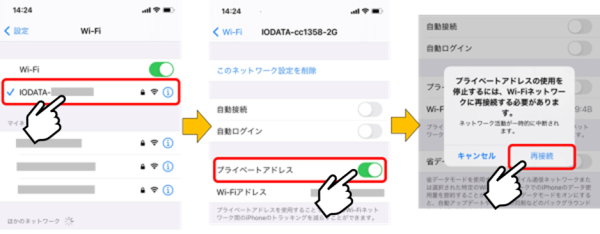
③インターネットに接続できるか確認する。 - プライベートリレーを無効にする
※この設定は、iCloud+のサービスに加入している場合にのみ設定可能です。
①OSの[設定]→[Wi-Fi]の順にタップする。
②画面の上にある名前(AppleID名)をタップする。
③[iCloud]をタップする。
④[プライベートリレー(ベータ版)]をタップする。
※「アップグレード」と表示されている場合は、iCloud+サービスに加入していないため、この設定は不要です。
⑤[プライベートリレー(ベータ版)]をオフにする。
⑥インターネットに接続できるか確認する。 - (iOS端末のみ)ネットワークのリセットを検討する
iOS端末の場合、下記の手順を行うことで改善される場合があります。
<ご注意!>
下記の操作を行うと、過去に接続したWi-Fiの接続情報やVPNの設定情報が削除されます。新たに接続する際にはWi-Fiのパスワードが必要になりますのでご注意ください。
①[設定]→[一般]→[転送またはiPhoneをリセット]→[リセット]の順にタップする。
②[ネットワークのリセット]をタップする。
※端末のパスコードを入力を求められた場合は、パスコードを入力する。
④[ネットワーク設定をリセット]をタップする。
⑤端末が再起動されます。再起動後に再度Wi-Fi接続を行い、改善されるかを確認する。
⑥インターネットに接続できるか確認する。
<Androidの確認点>
- 【Wi-Fi】を一旦OFFにした後、再度ONにします。
※SSIDに【ネットワークにログイン】などのメッセージが出た場合
接続済みのSSIDをタップし、パスコードが求められる画面右上のメニューボタンをタップし【このネットワークをそのまま使用】をタップします。 - SSIDが接続済みとなったところをタップし【詳細設定(プライバシー)】から【ランダムなMACを利用する(デフォルト)】から【デバイスMACを使用する】に変更します。
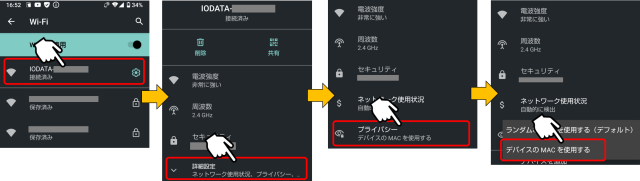
- インターネットに接続できるか確認する。
【高度な確認】Wi-Fi接続できているがIPアドレスが取得できない
- IPアドレス設定を確認する
端末のIPアドレスが手動設定(固定設定)になっている場合は、正しく接続できない場合があります。
>参考:端末のIPアドレス設定を確認する - 接続台数を確認する
ルーターの機種によって同時に接続できる端末(スマホやパソコン、ゲーム機など)の台数が異なります。
特に、30台以上の端末を接続した場合、ルーターが配布するIPアドレスが不足して接続できなくなる場合があります。その場合は、接続台数を減らして接続可能かをお試しください。
※出荷時設定のIPアドレスの割り当て台数は、製品により異なります。 - 本製品をAPモード(ブリッジモード)で利用している場合
>参考:APモードになっているか確認する方法
本製品がAPモードで動作している、かつ全ての端末でIPアドレスが取得できていない場合、本製品のさらに上流に設置しているルーター(回線終端装置/モデム)の状態を確認する必要があります。
再起動などをお試しいただき、改善が見られない場合は、ルーター(回線終端装置/モデム)メーカーへご相談ください。
- プライベートアドレスを無効にする
| Q&A番号 | 31295 |
|---|---|
| このQ&Aの対象製品 | WN WN- WN-7D36QR WN-7D36QR/UE WN-7T94XR WN-7T94XR/UE WN-AX1167GR WN-AX1167GR/V6 WN-AX1167GR2 WN-AX1167GR2-ED WN-AX1167GR2/E WN-AX2033GR WN-AX2033GR2 WN-AX2033GR2/E WN-DAX1800GR WN-DAX1800GR/E WN-DAX1800GRN WN-DAX1800GRW-Y WN-DAX3000GR WN-DAX3000GR/E WN-DAX3000QR WN-DAX3600QR WN-DAX3600XR WN-DAX4200GR WN-DAX5400QR WN-DAX5400QR/E WN-DAX6000XR WN-DAX6000XR/E WN-DEAX1800GR WN-DEAX1800GR/E WN-DEAX1800GRW WN-DX1167GR WN-DX1167GR/E WN-DX1167GREX WN-DX1167R WN-DX1167R/E WN-DX1200GR WN-DX1200GR/E WN-DX1300GNEX2 WN-DX1300GRN WN-DX1300GRNX WN-DX2033GR WN-DX2033GR/E WN-SX300FR WN-SX300FR/E WN-SX300GR WN-SX300GR/E WN-TX4266GR WN-TX4266GR/E Wi-Fiルーター |
このページのQRコードです。
スマホのカメラで読み取ることで、スマホでFAQを見ながらパソコンの操作ができます。


 商品一覧
商品一覧


